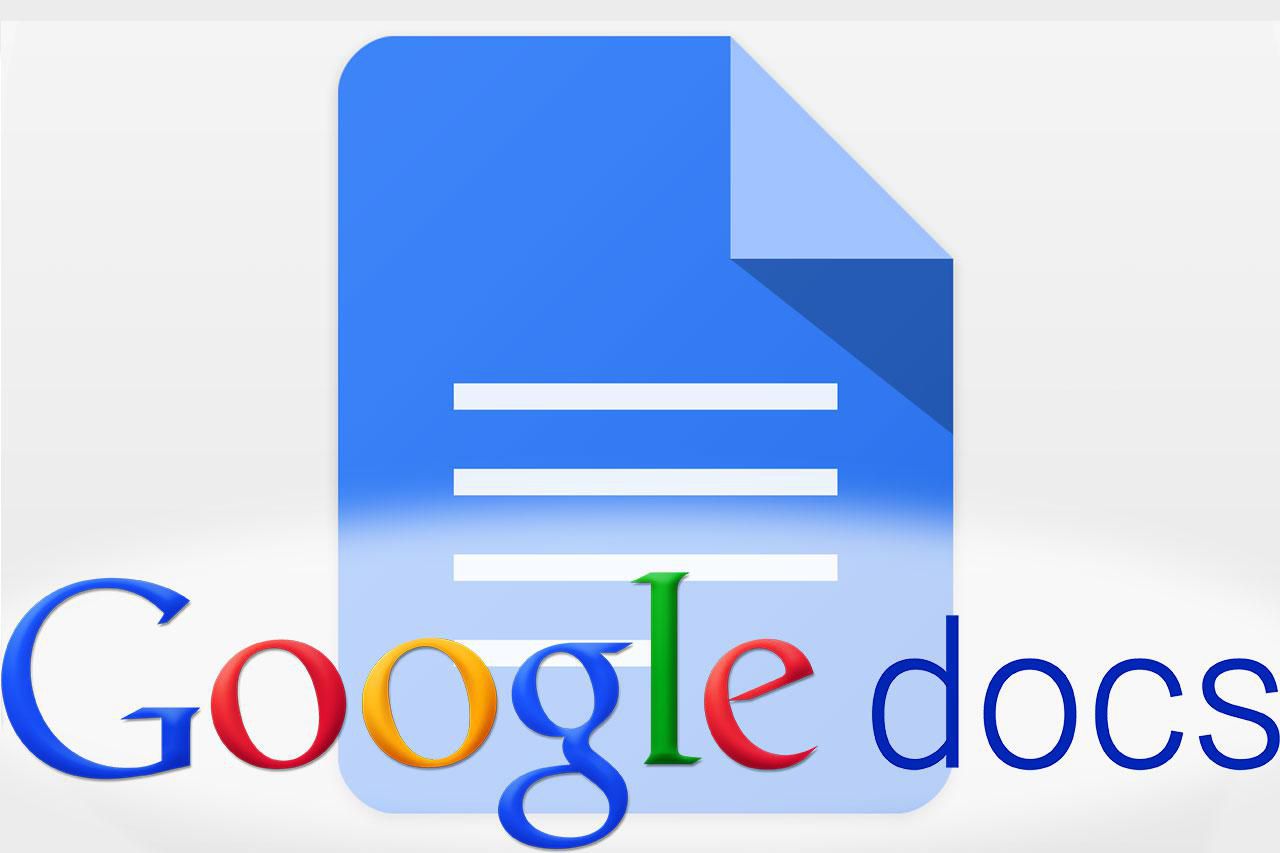1.2K
Se não tiver acesso a um programa de texto, também pode criar um documento com o Google Docs. A aplicação é gratuita e oferece-lhe as mesmas funções que o MS Word. A única coisa de que precisa é de uma conta Google.
Criar um documento com o Google Docs: Como obter o app
Se quiser criar um documento com o Google Docs, precisa de uma Conta Google. Se já tem um endereço de e-mail do Google, basta iniciar sessão e está pronto para ir. Caso contrário, seguir primeiro os passos abaixo:
- Abrir o website do Gmail. Inicie sessão no Google com os seus dados. Para o fazer, siga todas as instruções que vê no ecrã.
- Necessitará de uma ligação à Internet para que isto funcione. A sua conta é gratuita e inclui 15 GB de armazenamento. Só terá de pagar pela aplicação quando necessitar de mais de 15 GB de armazenamento em nuvem.
- Sign in to Google. Para chegar ao Google Docs, vá para os quadrados no canto superior direito e clique em “Docs”.
- Pode ver exemplos de documentos aqui. Clique no mais, crie um novo documento.
Editar e exportar documento com Google Docs
Após ter aberto um documento, este pode ser editado e exportado:
- Por exemplo, seleccione um modelo para editar o seu documento. Pode então editar o documento:
- Por exemplo, insira uma caixa de texto como faria num documento de texto normal. Formate-o tornando o texto negrito ou itálico através da barra de menu. Pode alterar o tamanho da fonte e assim por diante, tal como no MS Word.
- Para exportar o documento, vá para “Ficheiro ☻ Descarregar”. Seleccione o formato de que necessita. Por exemplo, pode guardá-lo como um documento MS Word ou como um PDF.
- Ao fechar o documento, este é automaticamente guardado na nuvem. Pode adicionar ou editar mais tarde.